Διαφήμιση
Γνωρίζατε ότι το Nexus 4 Google Nexus 4 αναθεώρηση και GiveawayΠαρόλο που είμαι χρήστης του iPhone και από τότε που η πρώτη γενιά του iPhone ανακοινώθηκε από τον αείμνηστο Steve Jobs το 2007, προσπάθησα να διατηρήσω ένα ανοιχτό μυαλό για βιώσιμες εναλλακτικές λύσεις ... Διαβάστε περισσότερα στην πραγματικότητα LTE Ασύρματη αλφάβητο σούπα εξηγείται: Τι είναι 4G, 3G, LTE, και περισσότερο [MakeUseOf Εξηγεί]Απλώς αγαπάμε ακρωνύμια, έτσι δεν είναι; Τόσο πολύ ώστε να τις χρησιμοποιούμε κυριολεκτικά παντού για να έχουμε ένα μικρότερο τρόπο να αναφέρουμε κάτι. Είτε πρόκειται για ένα επίσημο αρκτικόλεξο όπως USB ή κάτι ανεπίσημο ... Διαβάστε περισσότερα ? Η απόλυτη αλήθεια είναι ότι ναι, στην πραγματικότητα έχει LTE, δεν έχει σημασία τι Google ή οποιοσδήποτε άλλος μπορεί να προσπαθήσει να σας πει. Υπάρχουν πολλοί λόγοι για τους οποίους η Google δεν διαφημίζει τη λειτουργικότητα LTE και γιατί προσπαθούν να σας δυσκολέψουν να το ενεργοποιήσετε. Θα σας πω όλα αυτά καθώς και πώς να πάρετε LTE ενεργοποιημένη, πώς να επιστρέψετε σε ένα απόθεμα, μη LTE τη διαμόρφωση και οποιεσδήποτε άλλες σημαντικές πληροφορίες που πρέπει να γνωρίζετε σε οποιοδήποτε σημείο του επεξεργάζομαι, διαδικασία.
Γιατί είναι απενεργοποιημένο το LTE;
Το Nexus 4 περιέχει λειτουργικότητα LTE επειδή περιέχει το ίδιο ραδιόφωνο με το LG Optimus G. Ωστόσο, το LTE δεν διαφημίζεται για το Nexus 4 επειδή, αν και έχει το ραδιόφωνο για αυτό, δεν έχει την αντίστοιχη κεραία να κάνει πλήρη χρήση του σήματος (ένας από τους λόγους για τους οποίους ήταν τόσο σχετικά φτηνός). Ως εκ τούτου, η Google / LG δεν ζήτησε LTE να πιστοποιηθεί από την FCC, έτσι LTE δεν είναι μια εγκεκριμένη λειτουργία για το τηλέφωνο. Κάποιοι θα μπορούσαν να πουν ότι η χρήση του LTE στο τηλέφωνο θα ήταν παράνομη επειδή δεν είχε πιστοποιηθεί από την FCC, αλλά δεν το έχω ακούσει για ένα άτομο που έχει πρόβλημα να χρησιμοποιήσει το LTE στο Nexus 4 - και υπάρχουν πολλοί άνθρωποι που ήδη Κάνε το.

Η λειτουργικότητα LTE στο Nexus 4 ανακαλύφθηκε για πρώτη φορά με ένα απλό τέχνασμα που μπορούσε κανείς να κάνει για να ενεργοποιήσει τη λειτουργία του ραδιοφώνου από WCDMA / GSM σε LTE / WCDMA / GSM (όπου το LTE είναι αυτονόητο, το WCDMA είναι δεδομένα 3G / HSPA + και το GSM είναι 2G δεδομένα και φωνή ικανότητες). Αυτό το τέχνασμα παρέμεινε λειτουργικό έως τον Φεβρουάριο του 2013, όταν η Google έσπρωξε την ενημέρωση Android 4.2.2 και μαζί με ένα νέο ραδιόφωνο λογισμικού που καθιστούσε αδύνατη την πρόσβαση στις λειτουργίες LTE του ραδιοφώνου (η ρύθμιση δεν θα ήταν δυνατή ραβδί).
Αποποίηση ευθυνών
Η απόκτηση του LTE πίσω στο Nexus 4 απαιτεί αρκετή δουλειά, αλλά θα μπορούσε να αξίζει όλης της εργασίας. Υπάρχουν μερικά πράγματα που πρέπει να γνωρίζετε προτού να μπορείτε να εξετάσετε ακόμη και τη διαδικασία της ενεργοποίησης του LTE στη συσκευή:
- Δεν υπάρχει κανένας μόνος τρόπος για την ενεργοποίηση του LTE στο Nexus 4. Υπάρχουν πολλοί διαφορετικοί τρόποι που λειτουργούν, αλλά ο τρόπος που περιγράφω σε αυτό το άρθρο θα σας δώσει την ευκολότερη διαδικασία με τις καλύτερες πιθανότητες και τον μικρότερο αριθμό πονοκεφάλων μετά.
- Η ενεργοποίηση του LTE μέσω της διαδικασίας που περιγράφω θα σβήσει τελείως το τηλέφωνό σας. Δημιουργήστε αντίγραφα ασφαλείας των δεδομένων σας!
- Αν έχετε αναβαθμίσει ήδη το Android 4.3, θα σας υποβαθμίσει ξανά στο Android 4.2.2 μέχρι να βγει το CyanogenMod με οι πρώτες κατασκευές του CM 10.2. Το σημερινό σταθερό χτίζει κατά τη στιγμή της γραφής είναι CM 10.1 που βασίζονται στο Android 4.2.2.
- Η λειτουργία LTE αποκαθίσταται αναβοσβήνοντας ένα παλαιότερο ραδιόφωνο λογισμικού στη συσκευή, καθώς τα νεότερα ραδιόφωνα λογισμικού απενεργοποίησαν το LTE. Ο λόγος για τον οποίο μια συγκεκριμένη κατασκευή CyanogenMod Πώς να εγκαταστήσετε το CyanogenMod στη συσκευή σας AndroidΠολλοί άνθρωποι μπορούν να συμφωνήσουν ότι το λειτουργικό σύστημα Android είναι αρκετά φοβερό. Όχι μόνο είναι υπέροχο να το χρησιμοποιήσετε, αλλά είναι επίσης δωρεάν όπως και στην ανοιχτή πηγή, έτσι ώστε να μπορεί να τροποποιηθεί ... Διαβάστε περισσότερα αναβοσβήνει είναι επειδή περιέχει μια χούφτα διορθώσεις για να έχουν τις ρυθμίσεις LTE ραβδί, καθώς και να αποτρέψει μια πιθανή έκδοση χωρίς ήχο κατά τη διάρκεια τηλεφωνικών κλήσεων.
- Το Nexus 4 έχει μόνο υποστήριξη για LTE στη ζώνη 4 (AWS). Στις ΗΠΑ, η T-Mobile είναι ο μοναδικός μεταφορέας που χρησιμοποιεί αξιόπιστα αυτή τη ζώνη για τις προσφορές LTE. Σε σπάνιες περιπτώσεις, η AT & T χρησιμοποιεί επίσης Band 4, αλλά είναι πιο ασφαλές να υποθέσουμε ότι αυτό δεν συμβαίνει στην περιοχή σας. Για άλλες περιοχές σε όλο τον κόσμο, επικοινωνήστε με τον μεταφορέα σας.
- Η διάρκεια ζωής της μπαταρίας δεν είναι εγγυημένη κατά τη χρήση του LTE, αλλά είχα πολύ θετικές εμπειρίες με αυτό. Ένα ισχυρότερο σήμα μεταφράζεται συνήθως σε μεγαλύτερη διάρκεια ζωής της μπαταρίας.
Ενεργοποίηση του LTE
Με όλες αυτές τις πληροφορίες κατά νου, είστε ακόμα έτοιμοι να προχωρήσετε; Αν ναι, θα χρειαστεί να δημιουργήσετε ένα φάκελο κάπου στον υπολογιστή σας και να κατεβάσετε τα ακόλουθα αρχεία:
- Ενα ανεπίσημη δόμηση του CyanogenMod που περιέχει LTE-specific picks κερασιών. Απλά πηγαίνετε στην πρώτη θέση στο νήμα και επεκτείνετε την ενότητα Downloads. Θα συνιστούσα να κατεβάζω την πιο πρόσφατη σταθερή κατασκευή παρά μια νυχτερινή κατασκευή.
- Ενα LTE-ready ραδιόφωνο λογισμικού. Οποιοδήποτε ραδιόφωνο από τη συνδεδεμένη ανάρτηση που δεν έχει απενεργοποιημένη LTE θα κάνει, αλλά σας συνιστώ να χρησιμοποιήσετε το ραδιόφωνο .33.
- ο την πιο πρόσφατη έκδοση του ClockworkMod Recovery για το Google Nexus 4. Σας συνιστώ να πάρετε την κανονική ανάκαμψη και όχι την ανάκτηση αφής γιατί σας εμποδίζει να ακουμπήσετε τυχαία μια επιλογή που δεν θέλετε.
- ο Πακέτο Google Apps. Θέλετε το Gmail, το Play Store, κλπ. Σωστά; Αποκτήστε την έκδοση για την αντίστοιχη έκδοση του CyanogenMod (κατά τη στιγμή της εγγραφής, 10.1)
Εκτός από αυτά τα αρχεία, θα πρέπει επίσης να εγκαταστήστε τα εργαλεία Android στον υπολογιστή σας. Αυτά παρέχουν βοηθητικές εφαρμογές όπως το adb και το fastboot που χρειάζεστε για να μπορεί ο υπολογιστής σας να επικοινωνεί με το τηλέφωνό σας. Η αναζήτηση εργαλείων Android στα αποθετήρια Linux θα πρέπει να είναι εύκολη, ενώ οι χρήστες των Windows και Mac OS X θα πρέπει να αναζητούν τεκμηρίωση σχετικά με τον τρόπο εύρεσης, εγκατάστασης και χρήσης των εργαλείων. Οι παρακάτω οδηγίες θα είναι για χρήστες Linux, αλλά οι εντολές των Windows και Mac OS X πιθανότατα θα είναι πολύ παρόμοιες με αυτές. Αν δεν μπορείτε να αναζητήσετε την τεκμηρίωση του λειτουργικού σας συστήματος για αυτά τα εργαλεία ή να τα πάρετε στη δουλειά, ίσως να θέλετε να σκεφτείτε ξανά για το χάσιμο του τηλεφώνου σας. Εάν κάνετε τα πάντα σωστά, τα πράγματα θα πάνε ομαλά. κάνετε κάτι λάθος και μπορείτε να βρείτε τον εαυτό σας εξοικειωμένοι με ένα νέο βάρος χαρτιού.
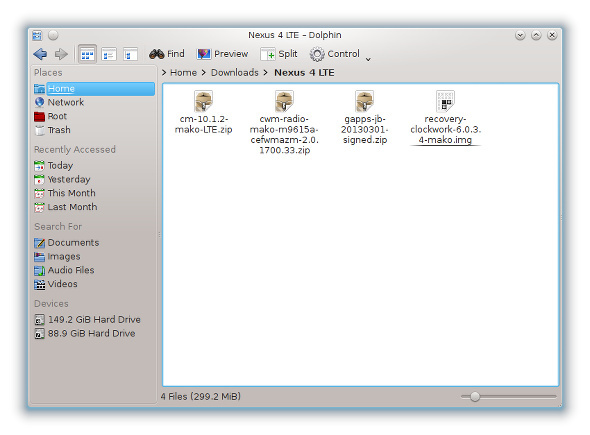
Το build CyanogenMod και το πακέτο Google Apps θα πρέπει να είναι σε μορφή .zip - δεν χρειάζεται να εξαγάγετε τίποτα από αυτά. Το ραδιόφωνο του λογισμικού και η εικόνα ανάκτησης θα πρέπει να είναι σε μορφή .img, ώστε να τα εξαγάγετε αν βρίσκονται ακόμα σε αρχείο .zip.
Τώρα, ακολουθήστε αυτές τις οδηγίες βήμα προς βήμα. Βεβαιωθείτε ότι έχετε κάνει διπλό έλεγχο πριν συνεχίσετε στο επόμενο βήμα. Και πάλι, αυτές οι εντολές θα είναι ειδικά για χρήστες Linux, αλλά οι χρήστες άλλων λειτουργικών συστημάτων θα πρέπει να μπορούν να χρησιμοποιούν πολύ παρόμοιες εντολές.
- Συνδέστε το τηλέφωνό σας στον υπολογιστή σας (με εγκατεστημένα τα εργαλεία Android) μέσω καλωδίου USB.
- Απενεργοποιήστε το τηλέφωνό σας και, στη συνέχεια, ενεργοποιήστε το ξανά κρατώντας τα κουμπιά Μείωση της έντασης ήχου και Power. Θα πρέπει να δείτε μια νέα οθόνη - αυτό ονομάζεται οθόνη γρήγορης εκκίνησης.

- Στον υπολογιστή σας, ανοίξτε ένα τερματικό εντολών, χρησιμοποιήστε την εντολή cd για να μεταβείτε στον κατάλογο με όλα τα απαραίτητα αρχεία και πληκτρολογήστε: sudo fastboot devices. Εάν εμφανιστεί κάτι εκτός από ένα κενό, ο υπολογιστής σας ανίχνευσε το τηλέφωνο και μπορείτε να προχωρήσετε.
- Πληκτρολογήστε στο τερματικό: ξεκλειδώστε το sudo fastboot
- Σε περίπτωση που η εντολή αυτή λειτουργήσει, το τηλέφωνό σας πρέπει να σας προειδοποιεί για το ξεκλείδωμα του bootloader. Αυτό θα σας επιτρέψει να αναβοσβήνει όλο το άλλο λογισμικό, αλλά θα το κάνει σκουπίστε τα πάντα στο τηλέφωνό σας! Συμφωνώ χρησιμοποιώντας τα κουμπιά έντασης ήχου για να πλοηγηθείτε και το κουμπί "Ενεργοποίηση" για να "εισάγετε", στη συνέχεια συνεχίστε.
- Πληκτρολογήστε στο τερματικό: ανάκτηση flash sudo fastboot my_recovery_file.bin. Αυτή η εντολή θα γράψει τη νέα εικόνα αποκατάστασης στο τηλέφωνό σας. Φυσικά, αντικαταστήστε το my_recovery_file.img με το πραγματικό όνομα της εικόνας ανάκτησης.
- Πριν μεταβούμε στη χρήση της ανάκτησης, θα αναβοσβήνουμε επίσης το παλαιότερο ραδιόφωνο λογισμικού πληκτρολογώντας αυτή την εντολή στο τερματικό: ραδιόφωνο flash sudo fastboot my_radio_file.img. Και πάλι, αντικαταστήστε το my_radio_file.img με το πραγματικό όνομα του ραδιοφώνου λογισμικού.
- Τώρα, επανεκκινήστε ξανά το τηλέφωνό σας σε λειτουργία γρήγορης εκκίνησης και, στη συνέχεια, χρησιμοποιήστε τα κουμπιά έντασης ήχου για εναλλαγή μεταξύ διαφορετικών επιλογών στο επάνω μέρος της οθόνης και χρησιμοποιήστε το κουμπί Τροφοδοσία αφού δείτε την επιλογή "Ανάκτηση".
Τώρα έχετε αντικαταστήσει την Ανάκτηση με κάτι άλλο που θα κάνει ευκολότερη την εγκατάσταση του υπόλοιπου λογισμικού.

Εάν βρίσκεστε στη νέα ανάκτηση, θα πρέπει να δείτε έναν πορτοκαλί κύκλο με ένα καπέλο πάνω του. Για να εγκαταστήσετε το υπόλοιπο, κάντε το εξής στο τηλέφωνό σας (με το οποίο είναι ακόμη συνδεδεμένο στον υπολογιστή σας μέσω καλωδίου USB):
- Επιλέξτε "διαγραφή δεδομένων / εργοστασιακή επαναφορά"
- Επιστρέψτε στο κύριο μενού της ανάκτησης και επιλέξτε "install zip from sideload"
- Στον υπολογιστή, πληκτρολογήστε στον τερματικό του υπολογιστή σας την εντολή: adb sideload cm_xxxx.zip. Φυσικά, αντικαταστήστε το cm_xxxx.zip με το πραγματικό όνομα του αρχείου CyanogenMod που κατεβάσατε.
- Μόλις ολοκληρωθεί η εγκατάσταση, επαναλάβετε το βήμα 2 και στη συνέχεια πληκτρολογήστε στον τερματικό του υπολογιστή σας: adb sideload gapps_xxxx.zip. Αντικαταστήστε gapps_xxxx.zip με το πραγματικό όνομα του πακέτου Google Apps.
- Αφού κάνετε όλα αυτά, επιλέξτε "επανεκκίνηση συστήματος τώρα" από το κύριο μενού του τηλεφώνου σας και αφήστε τη νέα σας εγκατάσταση LTE-ready Android να φορτωθεί!
Συμβουλές μετά τη διαδικασία
Αφού περάσετε από την αρχική διαδικασία εγκατάστασης του Android, υπάρχουν μερικά ακόμα πράγματα που πρέπει να γνωρίζετε:
- Επειδή τα στατιστικά στοιχεία της μπαταρίας του τηλεφώνου διαγράφηκαν κατά τη διάρκεια αυτής της διαδικασίας, μπορείτε να κάνετε την ένδειξη της μπαταρίας ακριβέστερη, βαθμονομήνοντας την μπαταρία. Αυτό γίνεται με την αποστράγγιση της μπαταρίας μέχρι να απενεργοποιηθεί το τηλέφωνό σας, στη συνέχεια προσπαθήστε να ενεργοποιήσετε το τηλέφωνό σας (και αφήστε το να τερματιστεί ξανά) έως ότου τελικά δεν θέλετε να το κάνετε πια. Στη συνέχεια, συνδέστε το τηλέφωνό σας σε μια πηγή τροφοδοσίας και ενεργοποιήστε το αμέσως. Στη συνέχεια, θα μπορεί να καταγράφει σε ποια επίπεδα η μπαταρία βρίσκεται στο "0%" και στο "100%". Αυτό γίνεται καλύτερα μια μέρα στην άλλη, έτσι ώστε το τηλέφωνο να είναι συνδεδεμένο σε μια ολόκληρη νύχτα για να βεβαιωθείτε ότι είναι πραγματικά πλήρως φορτισμένο. Διαφορετικά, το τηλέφωνο μπορεί να υποδείξει ότι είναι πλήρως φορτισμένο όταν δεν είναι ακόμα.
- Βεβαιωθείτε ότι το τηλέφωνο είναι πράγματι τώρα ψάχνει για ένα σήμα LTE. Μπορείτε να το κάνετε αυτό με τη μετάβαση στις ρυθμίσεις συστήματος του τηλεφώνου, επιλέγοντας Περισσότερα στο Wireless & Networks και, στη συνέχεια, στα Δίκτυα κινητής τηλεφωνίας. Η επιλογή με την ένδειξη Network Mode θα πρέπει να διαβάσει την "Προτιμώμενη λειτουργία δικτύου: LTE / GSM / WCDMA". Αν όχι, κάντε κλικ σε αυτό για να αλλάξετε τη ρύθμιση.
- T-Mobile χρήστες των ΗΠΑ: Πρέπει να βεβαιωθείτε ότι το τηλέφωνο χρησιμοποιεί τις ρυθμίσεις LTE APN και όχι τις παλιές ρυθμίσεις APN. Το τηλέφωνο θα πρέπει αυτόματα να επιλέξει αυτό με βάση τα διαθέσιμα στην περιοχή σας κατά την πρώτη εκκίνηση, οπότε αυτό είναι ακόμα πιο σημαντικό αν το κάνετε σε μια περιοχή όπου το LTE δεν είναι ακόμα διαθέσιμο. Μεταβείτε στις ρυθμίσεις συστήματος του τηλεφώνου, επιλέξτε Περισσότερα στην ενότητα Ασύρματα & Δίκτυα, στη συνέχεια Κινητά δίκτυα και τέλος Ονόματα σημείων πρόσβασης. Το ανεπίσημο build του CyanogenMod που έχετε εγκαταστήσει έχει ενσωματωμένα 4 APN, οπότε επιλέξτε το APN με την ένδειξη T-Mobile US LTE κάνοντας κλικ στο αντίστοιχο κουμπί επιλογής.
- Εάν η περιοχή σας έχει σήμα LTE, το τηλέφωνό σας πρέπει να το πάρει μέσα σε λίγα λεπτά. Σημειώστε ότι το τηλέφωνο μεταβαίνει αυτόματα σε 3G / HSPA + κατά τη διάρκεια φωνητικών κλήσεων. Αυτό είναι φυσιολογικό εάν ο μεταφορέας σας δεν υποστηρίζει ακόμη VoLTE (Voice over LTE), κάτι που δεν το κάνει, συμπεριλαμβανομένης της T-Mobile US.
- Μην ενημερώσετε την έκδοση του Android σας μέσω του ενσωματωμένου updater CyanogenMod. Θα τραβήξει τα επίσημα πακέτα CyanogenMod και όχι το ανεπίσημο σύστημα LTE που χρησιμοποιήσαμε, το οποίο με τη σειρά του θα εξαλείψει την κολλητικότητα των ρυθμίσεων LTE.
Θα πρέπει τώρα να διαθέτετε LTE στο Nexus 4, hoorah!
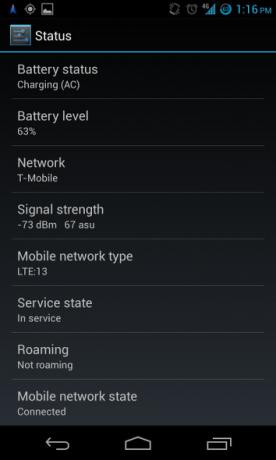
Έχω παρατηρήσει κάποιες βελτιώσεις ταχύτητας χρησιμοποιώντας το LTE και μπορεί να σας βοηθήσει να προστατέψετε το Nexus 4 από το μέλλον, ώστε να διαρκέσει ακόμα περισσότερο από ό, τι αρχικά σκέφτηκε.
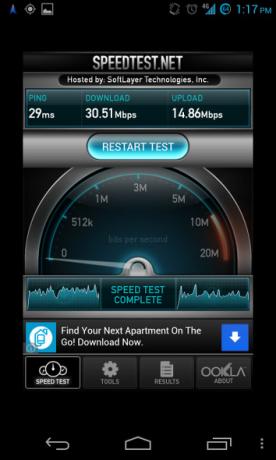
Επιστροφή στο Χρηματιστήριο Android
Αν για οποιονδήποτε λόγο θέλετε να επιστρέψετε στην επίσημη έκδοση μετοχών του Android που δεν περιλαμβάνει το LTE (όπως εάν το LTE δεν σας έδινε τόσο μεγάλο μέγεθος μια βελτίωση, αν δεν σας αρέσει το CyanongenMod ή εάν σκοπεύετε να πουλήσετε το Nexus 4), είναι αρκετά εύκολο να πάρετε το τηλέφωνό σας πίσω σε ένα εργοστάσιο κατάσταση. Προειδοποιήστε ότι αυτό θα γίνει σκουπίστε ξανά τη συσκευή σας. Θα πρέπει να κατευθυνθείτε προς το Τον ιστότοπο εικόνων για προγραμματιστές Android της Google και κάντε λήψη της τελευταίας έκδοσης για το Nexus 4 "mako / occam". Θα πρότεινα απλά να επιλέξω το πιο πρόσφατο (Android 4.3 κατά το χρόνο της γραφής), επειδή δεν υπάρχει λόγος να κολλήσετε με μια προηγούμενη έκδοση. Μόλις ολοκληρωθεί η λήψη, μετακινήστε τα δύο αρχεία .img που περιλαμβάνονται στο .zip σε ξεχωριστό φάκελο και, στη συνέχεια, ανοίξτε το δευτερεύον .zip και μετακινήστε τα αρχεία .img στον ίδιο ξεχωριστό φάκελο.

Στη συνέχεια, εκκινήστε το τηλέφωνό σας σε κατάσταση γρήγορης εκκίνησης, συνδέστε τον στον υπολογιστή σας μέσω καλωδίου USB, ανοίξτε ένα τερματικό εντολών στον υπολογιστή σας και "cd" στον ξεχωριστό φάκελο που περιέχει όλα τα αρχεία .img. Στη συνέχεια, πληκτρολογήστε τις ακόλουθες εντολές:
- sudo συσκευές γρήγορης εκκίνησης (για να βεβαιωθείτε ότι ο υπολογιστής βλέπει το Nexus 4)
- sudo fastboot flash bootloader bootloader_xxxx.img (Αντικαταστήστε το bootloader_xxxx.img με το πραγματικό όνομα αρχείου)
- sudo fastboot επανεκκίνηση-bootloader
- sudo fastboot ραδιόφωνο φλας radio_xxxx.img (Αντικαταστήστε radio_xxxx.img με το πραγματικό όνομα αρχείου. Για το Android 4.3, η έκδοση θα πρέπει να λήγει σε .84)
- sudo fastboot επανεκκίνηση-bootloader
- sudo fastboot σύστημα συστήματος flash.img
- sudo fastboot flash userdata userdata.img
- sudo γρήγορη εκκίνηση flash boot.img
- sudo fastboot αποκατάσταση ανάκτησης flash.img
- sudo fastboot cache format (για να αφαιρέσετε τυχόν παλιά ίχνη του παλιού συστήματος)
- ΠΡΟΑΙΡΕΤΙΚΟ: sudo fastboot oem lock (αυτό επανακλειδώνει τον bootloader για να αποτρέψει τη μελλοντική συσσώρευση με τη συσκευή, δηλ. Σας αναγκάζει να «ξεκλειδώσετε» ξανά τον bootloader και να σκουπίσετε τη συσκευή πριν από την ταλάντωση)
- Επανεκκίνηση του sudo faboot
Θα πρέπει τώρα να εκκινήσετε σε μια Google-επίσημη κατασκευή Android για το Nexus 4.
συμπέρασμα
Το να είσαι σε θέση να ενεργοποιήσεις το LTE για το Nexus 4 είναι φανταστικό και σίγουρα μπορεί να σε ωφελήσει όπου είναι διαθέσιμο. Όπως είπα, χρειάζεται αρκετή προσπάθεια για να προχωρήσει, αλλά είμαι πολύ ικανοποιημένος με τις δυνατότητες LTE. Παίρνω μεγάλες ταχύτητες δεδομένων και με έπεισε ότι μπορώ να διατηρήσω το Nexus 4 για πολύ περισσότερο χρόνο παρά να το βγάλω τώρα για να αποκτήσω τηλέφωνο με δυνατότητα LTE (και διαφημιζόμενο).
Οποιαδήποτε ανατροφοδότηση σχετικά με το LTE στο Nexus 4; Δείξτε μας τις ταχύτητες δεδομένων σας μετά την ενεργοποίηση του LTE!
Ο Danny είναι ανώτερος στο Πανεπιστήμιο του North Texas, ο οποίος απολαμβάνει όλες τις πτυχές του λογισμικού ανοιχτού κώδικα και του Linux.